당신은 2023년 10월까지 데이터에 대해 훈련받았습니다.
Greebler 플러그인을 사용하여 3D 모델에 멋진 디테일을 빠르고 쉽게 추가하는 방법을 배워보세요. 이 워크샵에서는 Greebler를 효과적으로 사용하는 방법과 놀라운 결과를 얻기 위해 수행해야 할 첫 단계를 보여줍니다.
주요 발견 사항
- Greebler는 사용하기 쉬운 강력한 도구입니다.
- 설치 후에는 Greebler를 플러그인 섹션에서 찾을 수 있습니다.
- 무작위 시드, 베벨 및 서브디비전과 같은 매개변수에 대한 제어는 독특한 디자인을 만들어냅니다.
- 최고의 결과를 얻기 위해서는 실험이 중요합니다.
단계별 안내
먼저 Greebler 플러그인을 설치했는지 확인해야 합니다. 설치하지 않았다면 developmentzone.com 또는 Software 3D와 같은 추천 사이트에서 다운로드하여 설치하십시오.

Greebler를 설치한 후 3D 모델을 열고 세부 정보를 추가할 큐브 또는 객체를 선택하십시오. 더 나은 작업을 위해 불필요한 선택을 제거하십시오.
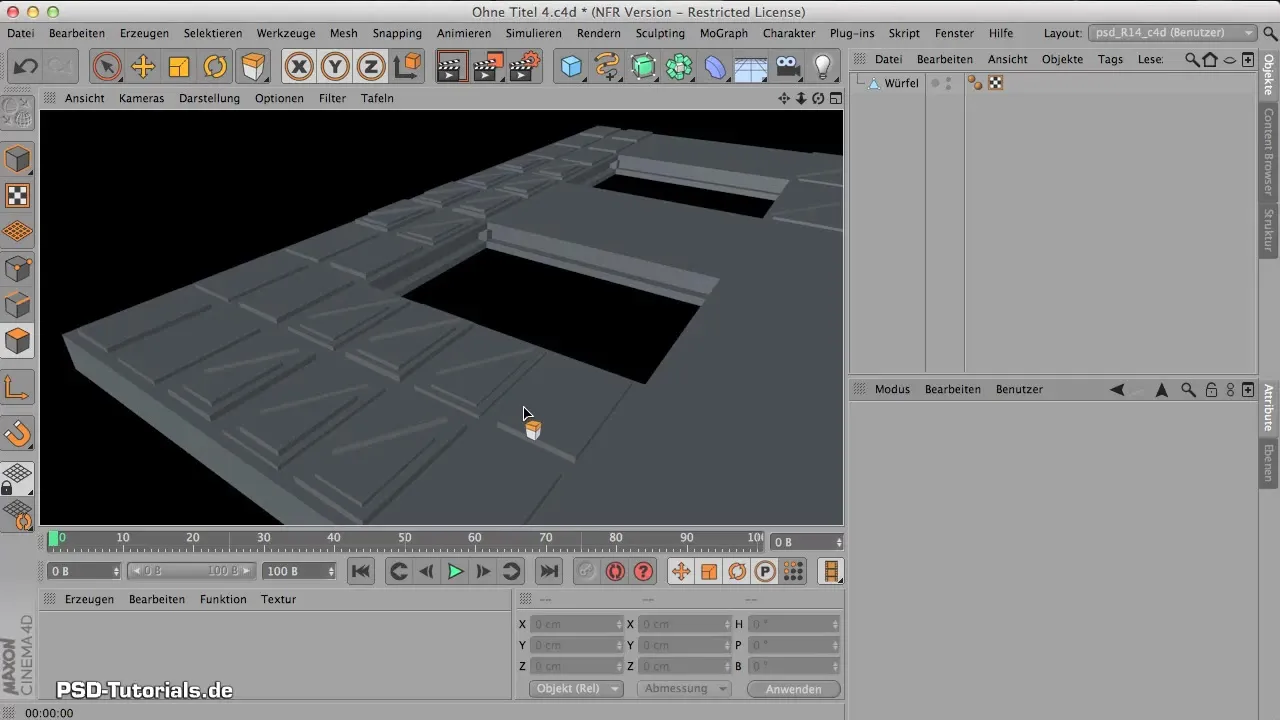
Greebler를 활성화하려면 '플러그인' 메뉴로 이동하여 Greebler를 선택하십시오. 여기서 객체를 개선하는 데 도움이 되는 다양한 옵션을 찾을 수 있습니다.
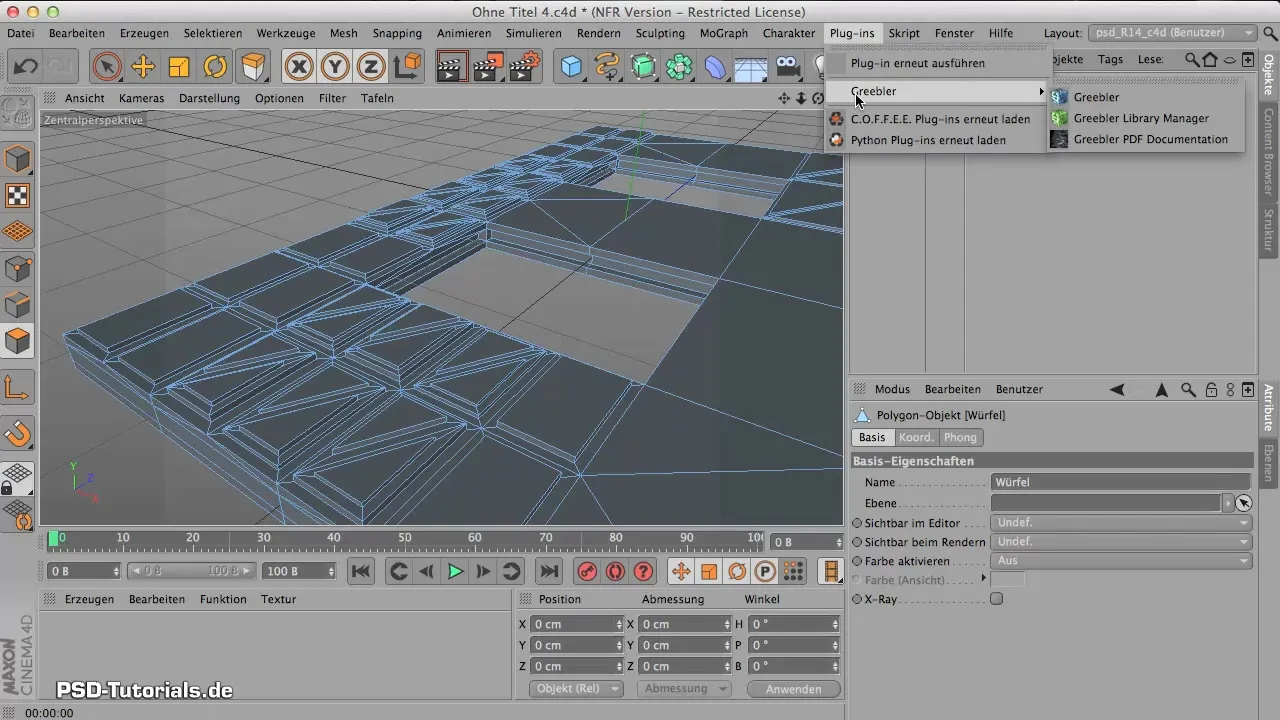
Greebler의 사용자 인터페이스는 세 가지 주요 항목을 제공합니다. 첫 번째는 Greebler 플러그인 자체이고, 두 번째는 사용할 수 있는 형태를 생성할 수 있는 라이브러리 관리자입니다. 초보자는 기본 Greeblies로 시작하는 것이 좋습니다.
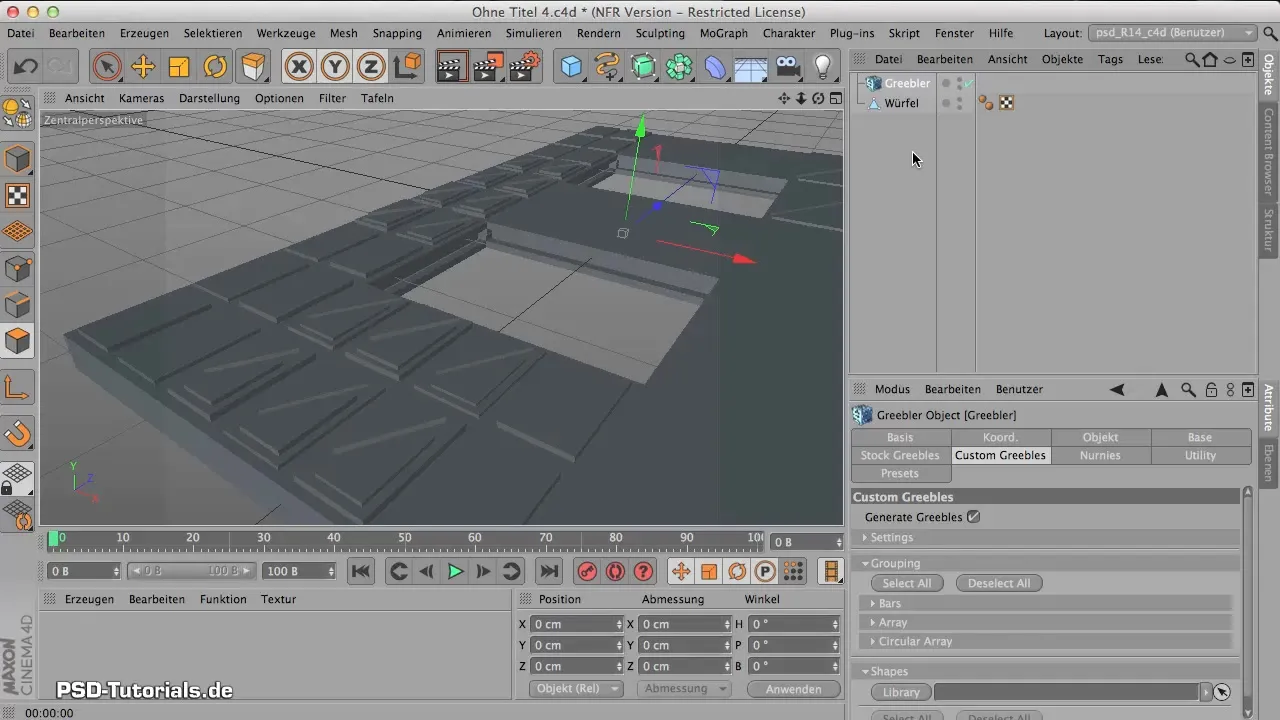
첫 번째 결과를 보려면 객체를 Greebler 플러그인으로 끌어다 놓으십시오. 배치 후에는 즉시 디테일이 추가된 것을 볼 수 있어야 합니다. 이 간단한 작업 후에는 모델이 훨씬 더 흥미롭게 보일 것입니다.
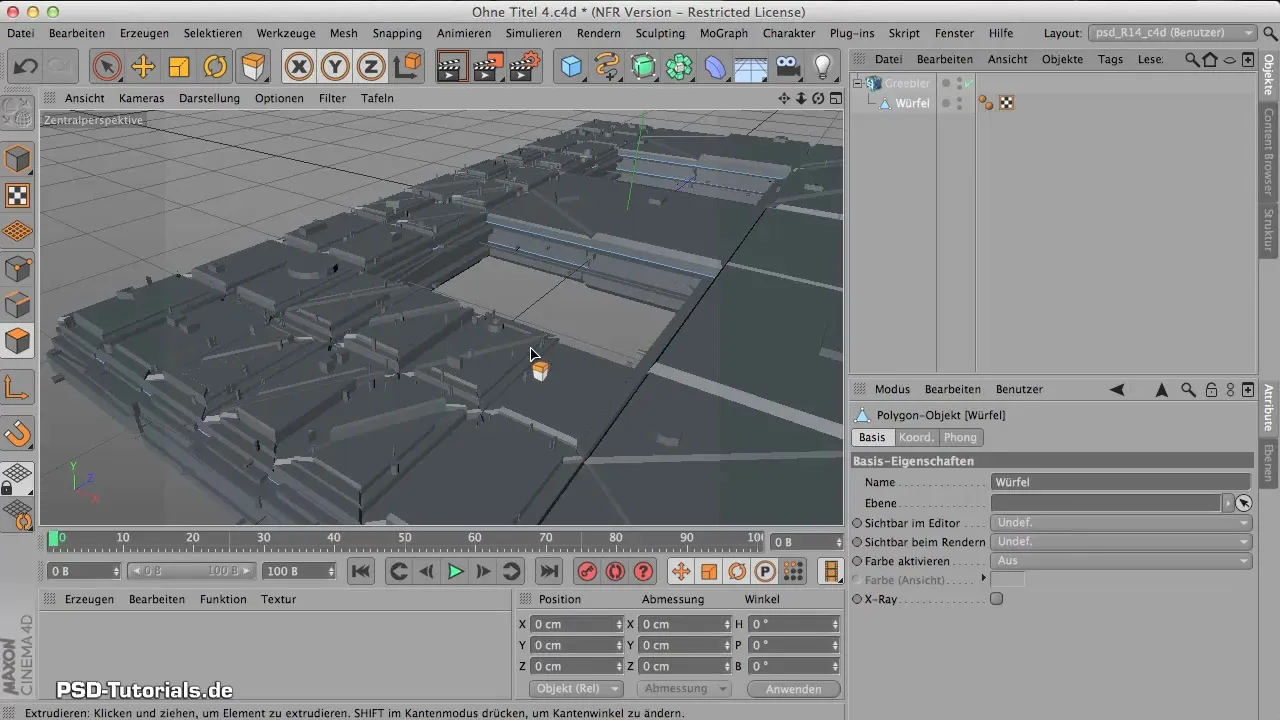
첫 번째 성공을 경험한 후에는 제공되는 다양한 매개변수를 살펴보는 것이 중요합니다. 가장 중요한 요소 중 하나는 무작위 시드입니다. 이것은 객체 상의 Greeblies의 배열을 결정합니다. 이 값을 조정하여 다양한 디자인을 생성해보세요.
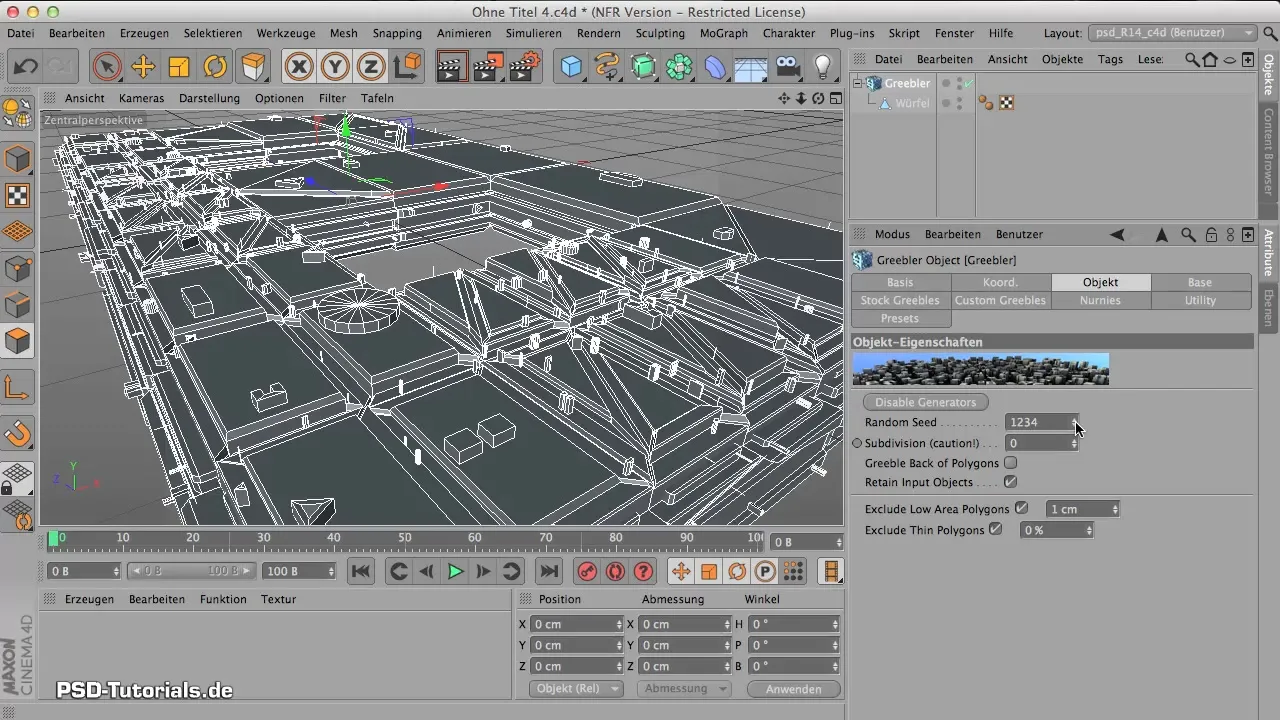
또 다른 중요한 측면은 베벨입니다. 여기에서 추가 디테일의 높이와 형태를 설정할 수 있습니다. 다양한 효과를 얻기 위해 베벨의 최소 및 최대 높이 값을 설정하십시오.
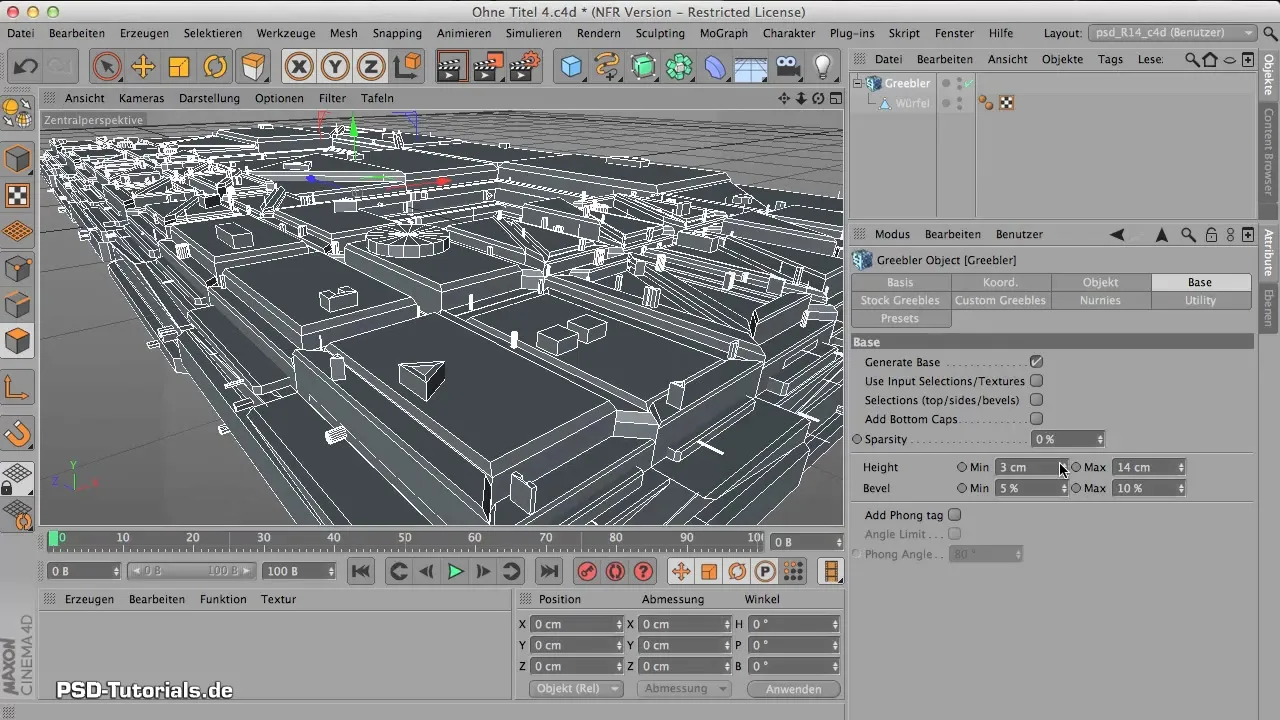
베벨 외에도 서브디비전 옵션도 중요합니다. 이 값을 높이면 객체가 여러 번 나뉘어져 다각형이 증가하고 디테일 깊이가 상당히 증가합니다.
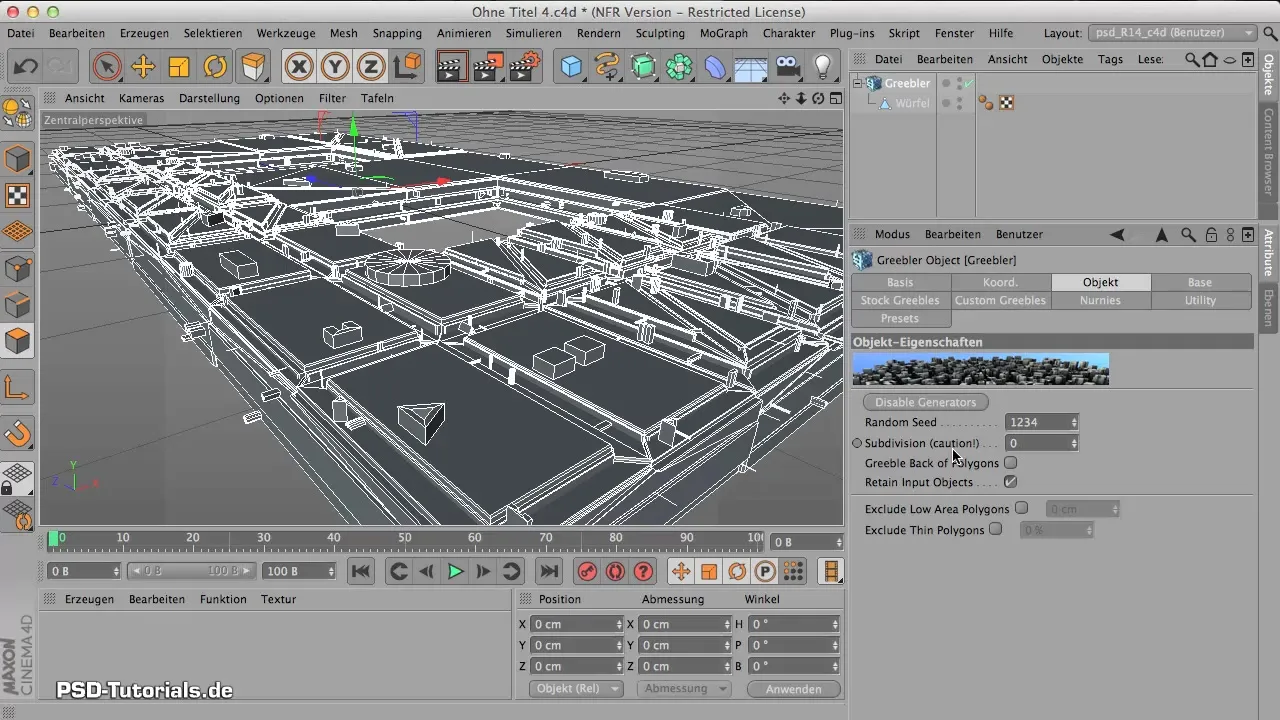
서브디비전을 과하게 설정하지 않도록 주의하세요, 이는 시스템 성능에 영향을 미칠 수 있습니다. 필요 시 이 설정을 0으로 되돌릴 수 있습니다.
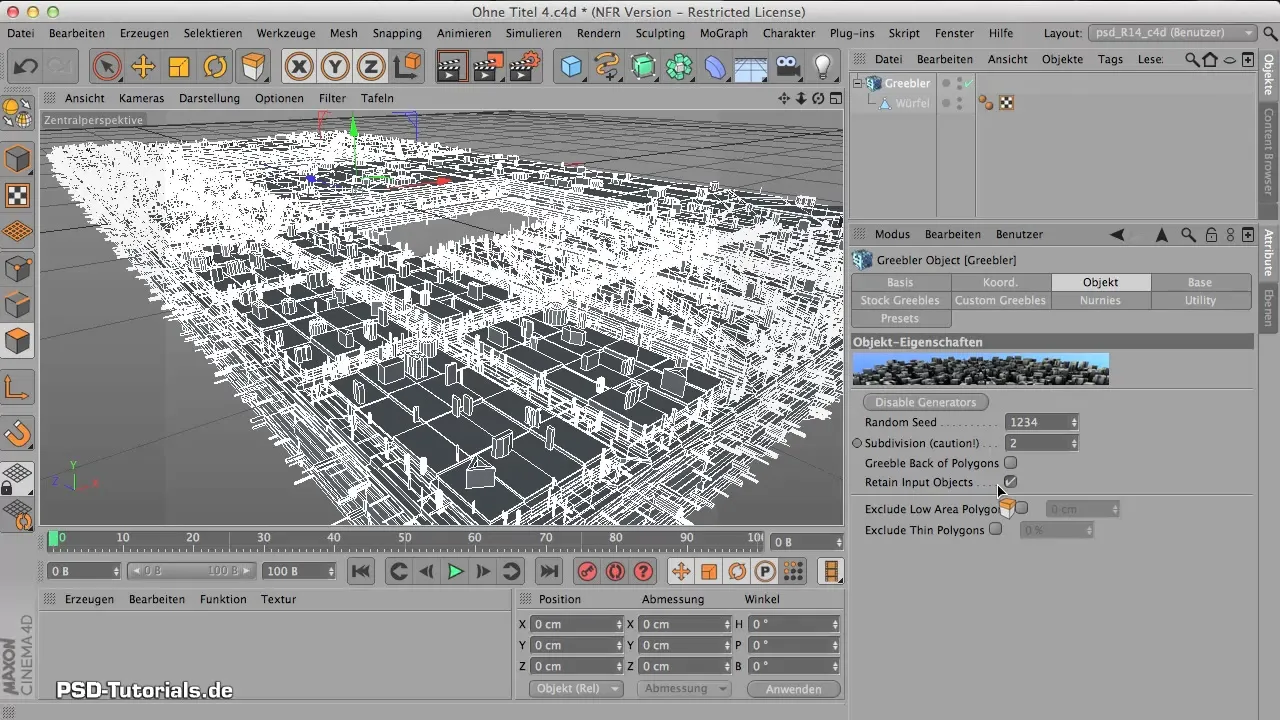
생성된 디테일에 대한 더 많은 제어를 원하면 작은 다각형을 제외하는 옵션을 확인하십시오. 이는 객체의 특정 영역을 자세히 편집하고자 할 때 특히 유용할 수 있습니다.
또한 직접 생성할 수 있는 맞춤형 Greeblies로 실험해보고 다양한 형태의 비율을 조절해보세요. 이는 당신에게 더 큰 창의적 자유를 제공합니다.
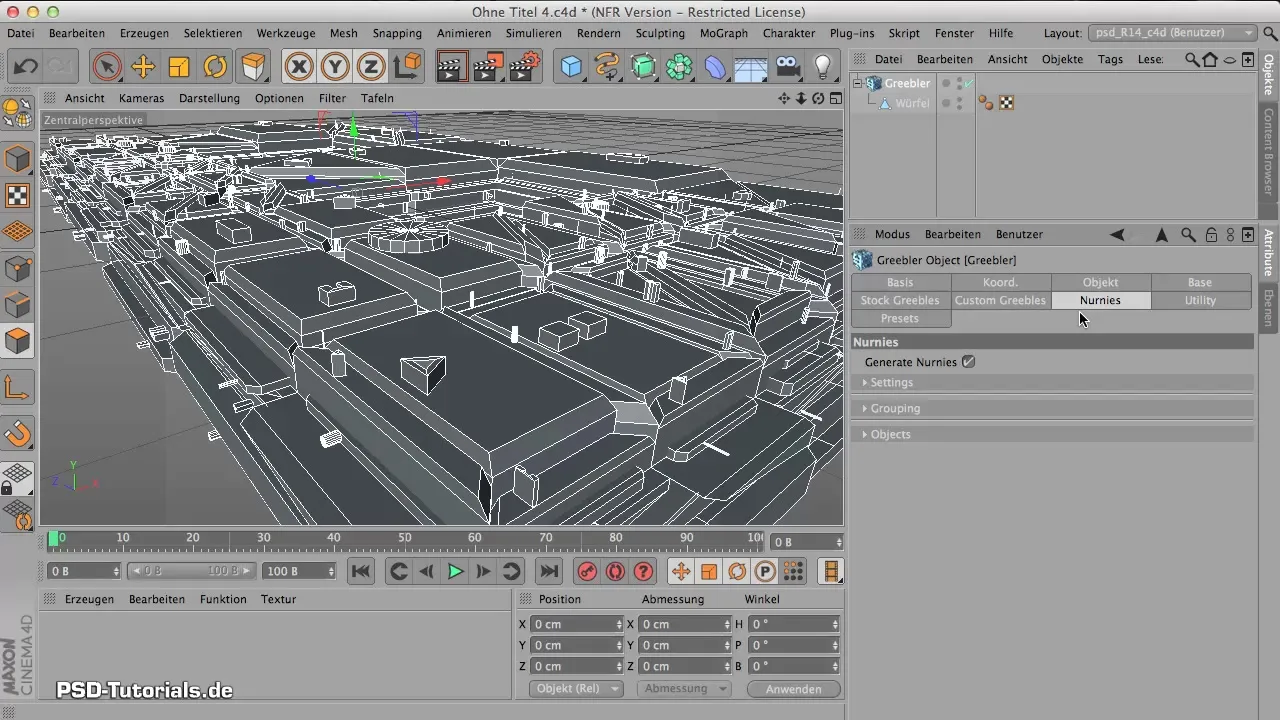
마지막으로 모든 새로 생성된 디자인을 저장하는 것이 중요합니다. 그렇게 하면 나중에 다시 사용하거나 조정하여 일관된 결과를 얻을 수 있습니다.
요약 – 창의적인 Greebler 워크샵: 기초 및 사용법
이 안내서에서는 Greebler 플러그인을 설치하고 활성화하며 사용하여 3D 모델에 놀라운 디테일을 추가하는 방법을 배웠습니다. 실험하는 것을 잊지 마세요, 그래야 가장 잘 보이고 작동하는 것이 무엇인지 알 수 있습니다.
자주 묻는 질문
Greebler를 어떻게 설치하나요?추천 웹사이트에서 플러그인을 다운로드하고 설치 지침을 따르십시오.
프로그램에서 Greebler를 어디에서 찾을 수 있나요?Greebler는 '플러그인' 메뉴 아래에 있습니다.
Greebler에서 무작위 시드는 무엇인가요?객체의 Greebles의 무작위 배치를 결정하는 값입니다.
모델의 디테일 깊이를 어떻게 높일 수 있나요?서브디비전 값을 늘리면 디테일 깊이를 높일 수 있지만 성능에 영향이 가지 않도록 주의하세요.
Greeblies를 나중에 사용하기 위해 어떻게 저장하나요?Greebler의 프리셋 기능을 사용하여 디자인을 저장하고 재사용하십시오.


